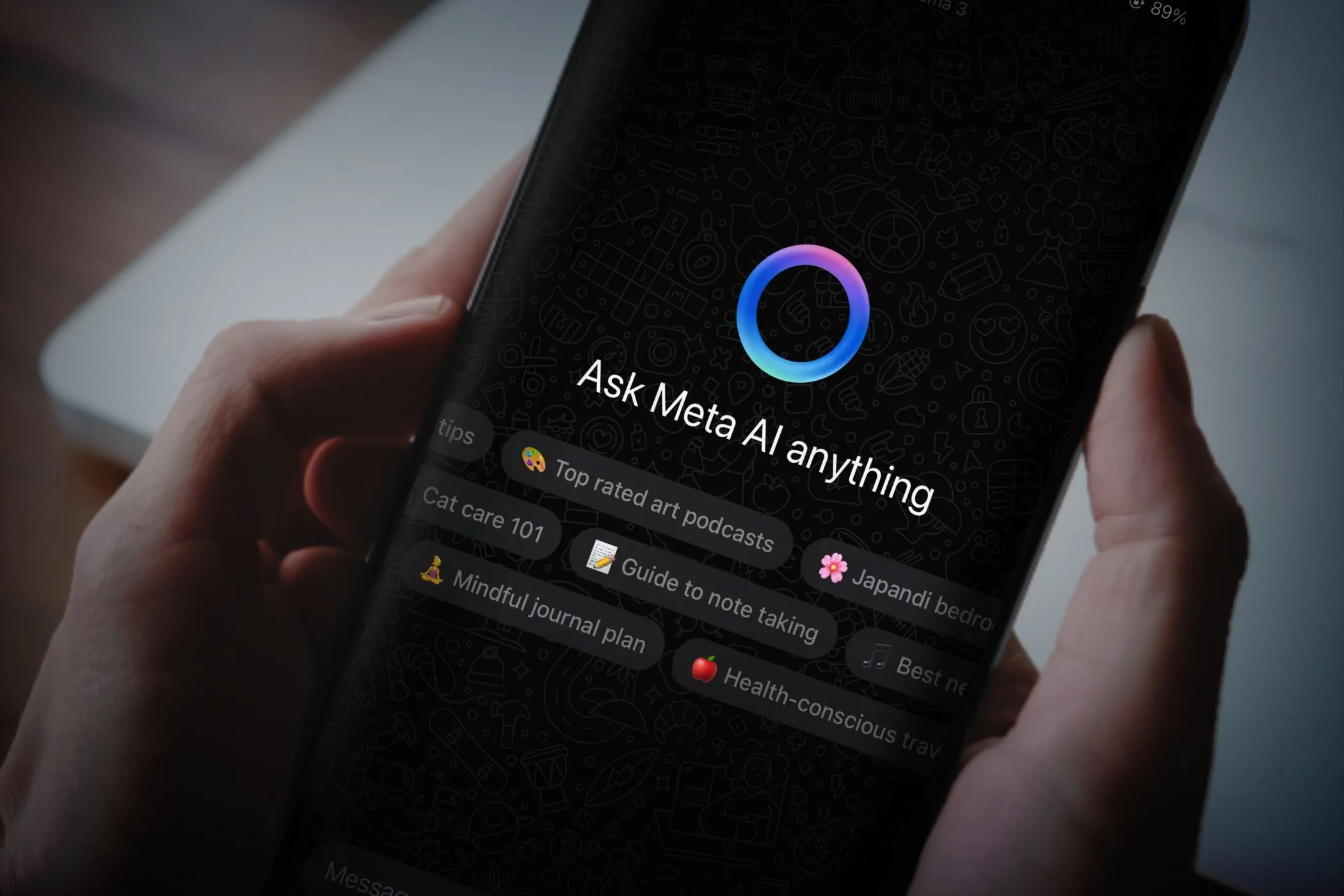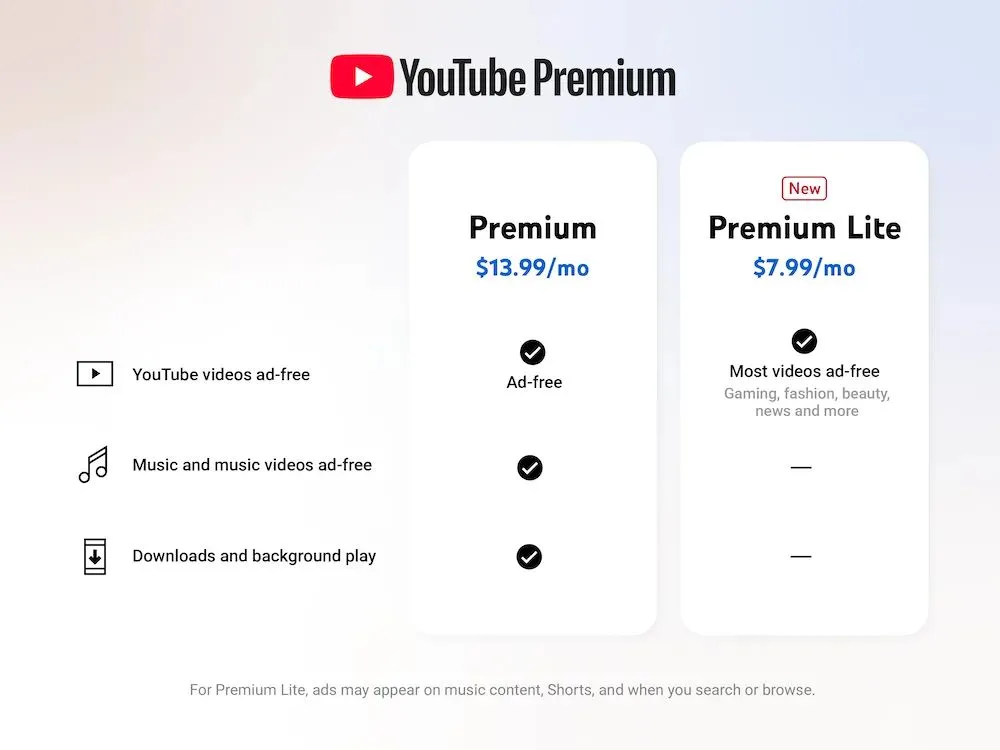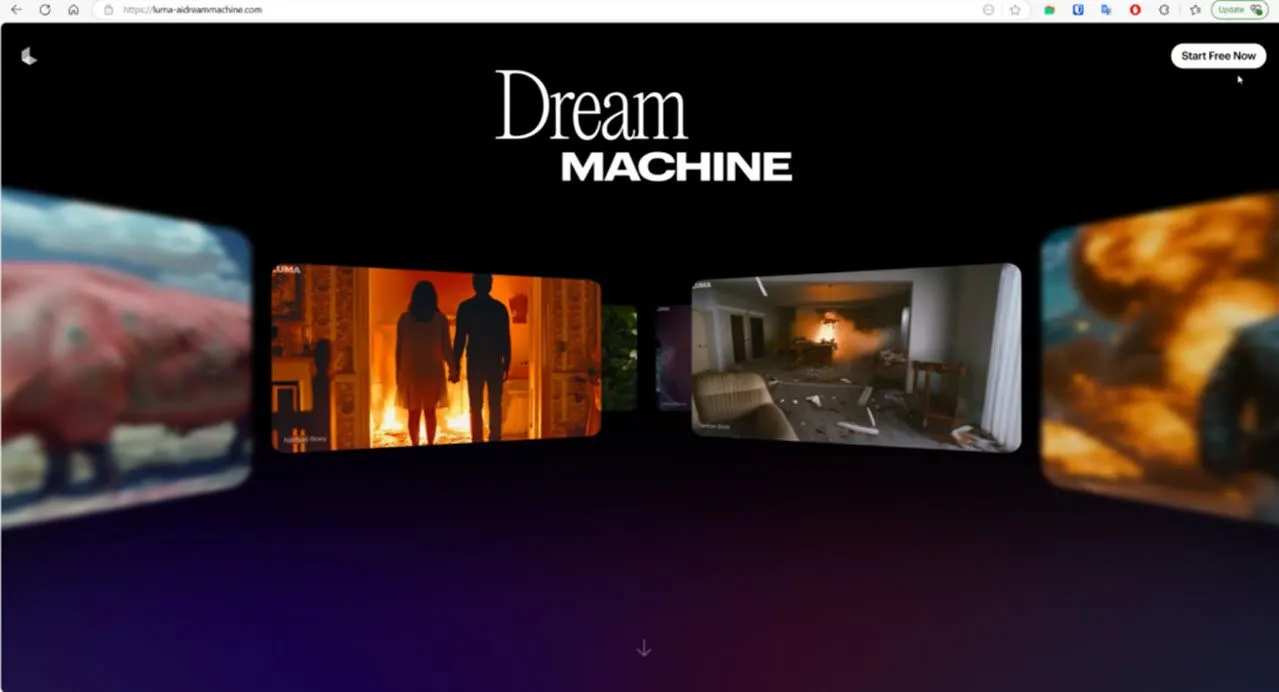Trong một động thái đáng chú ý, Microsoft giờ đây đã cho phép người dùng sử dụng bộ ứng dụng văn phòng Microsoft Office cơ bản trực tiếp trên máy tính để bàn mà không yêu cầu gói đăng ký trả phí. Trước đây, việc sử dụng các ứng dụng này trên PC đòi hỏi phải đăng nhập bằng tài khoản Microsoft có trả phí, nhưng hiện tại, hãng đã bổ sung tùy chọn “Tiếp tục miễn phí” (Continue for free) cho những ai không muốn làm việc trên trình duyệt hoặc không muốn chi trả phí hàng tháng. Đây là một tin vui cho nhiều người dùng Windows đang tìm kiếm giải pháp văn phòng tiện lợi và tiết kiệm.
Microsoft 365 Miễn Phí Cho Windows: Không Còn Cần Đăng Ký Trả Phí
Trước đây, để sử dụng bộ ứng dụng năng suất của Microsoft trực tiếp trên PC, bạn cần phải đăng ký Microsoft 365 hoặc mua bản Office 2024 vĩnh viễn. Mặc dù công ty có cung cấp Office Online miễn phí thông qua trình duyệt, nhưng nhược điểm là bạn phải luôn kết nối internet và làm việc trong môi trường trình duyệt web, điều này không phải lúc nào cũng thuận tiện cho tất cả mọi người.
Tuy nhiên, giờ đây, gã khổng lồ phần mềm đang tạo điều kiện dễ dàng hơn cho những ai ưu tiên làm việc với Microsoft Office trực tiếp trên máy tính. Thay vì phải loay hoay tìm cách có được giấy phép Microsoft Office miễn phí, Microsoft cho phép bạn sử dụng các phiên bản cơ bản của các ứng dụng năng suất chính như Word, Excel và PowerPoint hoàn toàn miễn phí ngay trên Windows.
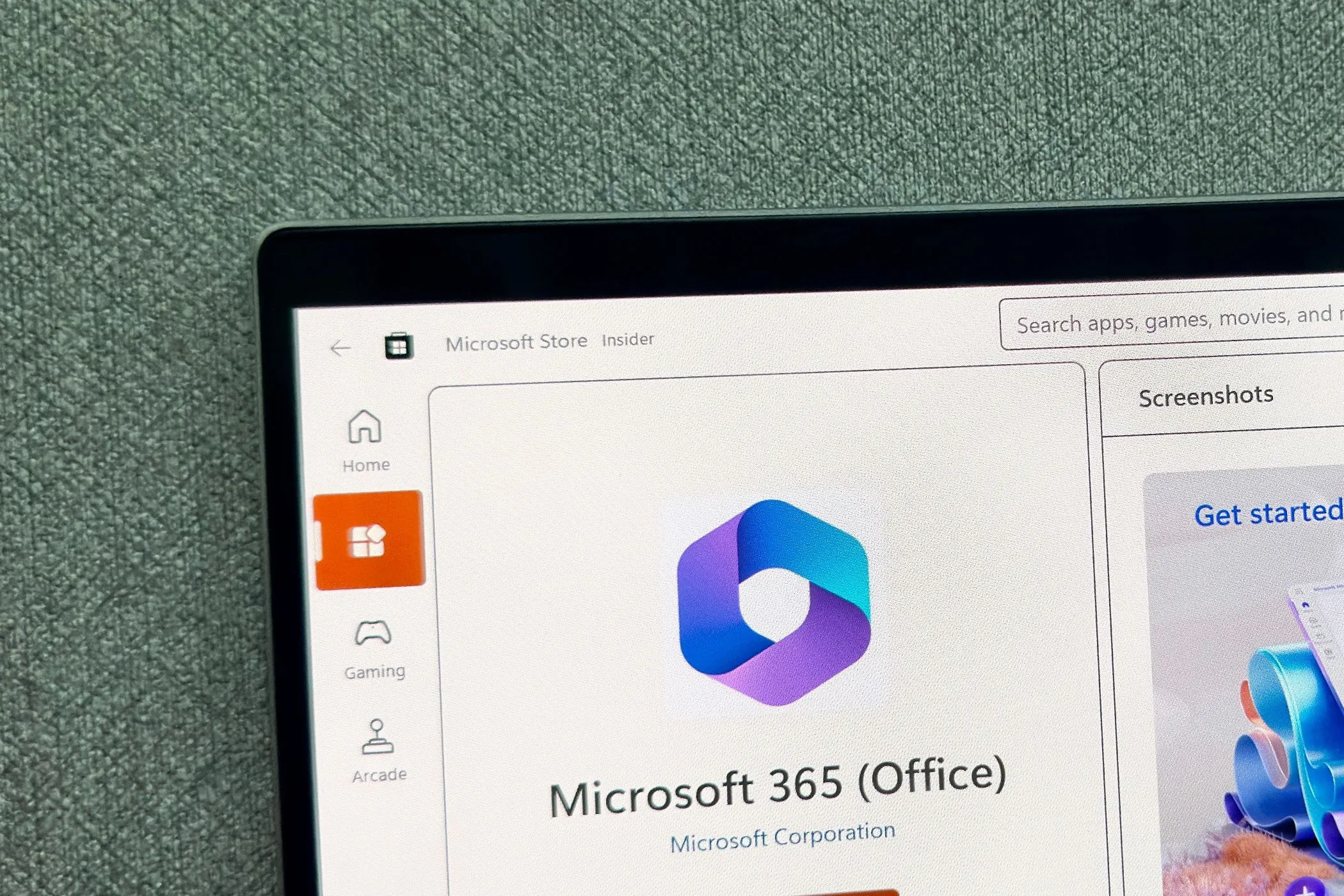 Biểu tượng ứng dụng Microsoft 365 trên màn hình Microsoft Store, minh họa cách tải Office miễn phí
Biểu tượng ứng dụng Microsoft 365 trên màn hình Microsoft Store, minh họa cách tải Office miễn phí
Để sử dụng, bạn chỉ cần tải và cài đặt ứng dụng Microsoft 365 trên máy tính Windows của mình như thông thường. Sau khi hoàn tất quá trình cài đặt, hãy khởi chạy bất kỳ ứng dụng nào trong ba ứng dụng kể trên (Word, Excel, PowerPoint). Khi được nhắc đăng nhập, hãy nhấp vào “Bỏ qua bây giờ” (Skip for now) nằm ở góc dưới bên trái của cửa sổ Đăng nhập.
Sau đó, bạn sẽ thấy hộp thoại “Chào mừng đến với Word, Excel và PowerPoint miễn phí” và có thể chọn tùy chọn “Tiếp tục miễn phí” (Continue for free). Trong cửa sổ tiếp theo, hãy nhấp vào “Lưu vào OneDrive” (Save to OneDrive), điều này sẽ tự động lưu mọi công việc bạn thực hiện vào tài khoản OneDrive của mình – và thế là bạn đã sẵn sàng sử dụng.
Những Hạn Chế Của Microsoft 365 Miễn Phí Trên Windows
Mặc dù Microsoft cuối cùng đã cung cấp các ứng dụng năng suất cốt lõi của mình miễn phí, nhưng phiên bản này thực tế còn kém hơn so với Microsoft 365 Online ở một số khía cạnh. Phiên bản miễn phí này vẫn yêu cầu bạn phải có kết nối internet để lưu công việc qua OneDrive, vốn cũng bị giới hạn chỉ 5GB dung lượng. Điều này có thể không phải là vấn đề nếu bạn chỉ dùng máy tính cho các tác vụ xử lý văn bản đơn giản.
Tuy nhiên, nếu bạn không cấu hình thủ công tài khoản OneDrive và cũng lưu ảnh hoặc video trên PC, bạn sẽ nhanh chóng hết dung lượng lưu trữ. Điều này đồng nghĩa với việc bạn cần giải phóng dung lượng OneDrive hoặc mua thêm không gian, điều này về cơ bản làm mất đi ý nghĩa của việc sử dụng Microsoft 365 miễn phí. Bởi lẽ, nếu bạn đăng ký gói Microsoft 365 trả phí, bạn có thể nhận được 1TB dung lượng lưu trữ đám mây OneDrive (tùy thuộc vào gói của bạn).
Ngoài ra, bạn sẽ mất rất nhiều tính năng nâng cao mà người dùng Microsoft 365 trả phí được hưởng. Cụ thể, Word miễn phí sẽ không có các tính năng như giãn cách dòng, bảng biểu nâng cao, cột và nhiều tính năng khác. Excel miễn phí bỏ qua định dạng có điều kiện, bảng Pivot, tùy chỉnh màu sắc chi tiết, trong khi PowerPoint miễn phí không có biểu tượng, SmartArt, biểu đồ phức tạp, định dạng nền, v.v. Tất cả các ứng dụng này cũng đều mất tính năng bổ trợ (add-in).
 Minh họa các ứng dụng Microsoft 365 và cửa sổ Copilot, biểu thị tính năng nâng cao không có trong bản Office miễn phí
Minh họa các ứng dụng Microsoft 365 và cửa sổ Copilot, biểu thị tính năng nâng cao không có trong bản Office miễn phí
Vì đây là ứng dụng miễn phí, Microsoft sẽ hiển thị một biểu ngữ quảng cáo liên tục trên các ứng dụng để mời chào bạn sử dụng các dịch vụ khác của hãng. Thậm chí, nó sẽ phát một video quảng cáo ngắn mỗi vài giờ với hy vọng bạn sẽ mua sản phẩm hoặc dịch vụ từ công ty. Hơn nữa, phiên bản miễn phí này chỉ có sẵn trên Windows; nếu bạn là người dùng macOS, bạn vẫn phải mua bản quyền hoặc sử dụng bộ ứng dụng năng suất tích hợp của Apple.
Cuối cùng, bạn chỉ có thể sử dụng các ứng dụng này cho những tác vụ đơn giản nhất, điều này có thể không thực tế cho bất kỳ ai cần chúng cho công việc hoặc mục đích học tập. Sự phiền toái từ quảng cáo cũng có thể khiến bạn muốn chuyển sang các giải pháp thay thế Microsoft 365 miễn phí khác. Tuy nhiên, nếu bạn thích làm việc trực tiếp trên Windows, đã có sẵn dung lượng lưu trữ đám mây lớn và thường xuyên lưu trữ tệp cục bộ, thì việc có thêm một phiên bản Office cơ bản miễn phí vẫn là một lựa chọn đáng cân nhắc.
Microsoft 365 miễn phí trên Windows là một bước đi mới của Microsoft nhằm thu hút người dùng cơ bản. Mặc dù có nhiều hạn chế về tính năng và trải nghiệm, đây vẫn là một lựa chọn không tồi cho những ai chỉ cần các công cụ Word, Excel, PowerPoint cho các tác vụ đơn giản, không yêu cầu cao. Để tối ưu hóa trải nghiệm làm việc của bạn, hãy cân nhắc kỹ nhu cầu sử dụng trước khi quyết định liệu phiên bản miễn phí này có phù hợp hay không. Hãy chia sẻ ý kiến của bạn về động thái này của Microsoft trong phần bình luận bên dưới!